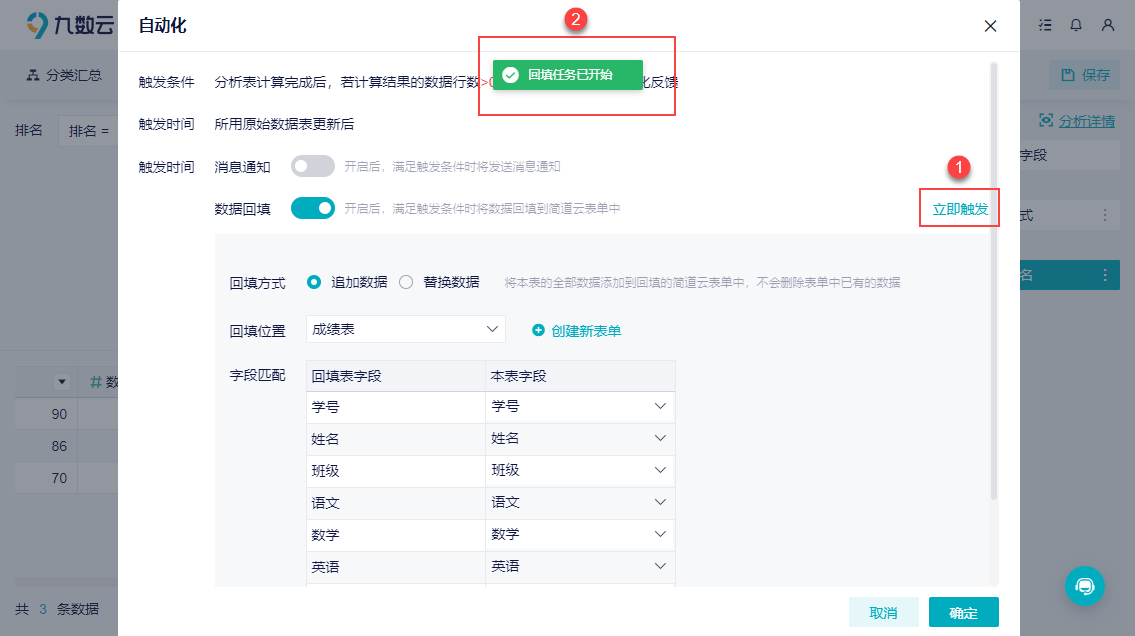1. 概述编辑
1.1 版本说明
| 九数云版本 | 更新日期 | 功能变动 |
|---|---|---|
| 3.5.6 | 2022-05-20 | 新增功能「数据回填」,可以将加工后的数据回填至简道云 |
| 3.5.7 | 2022-06-30 | 设置回填点击「立即触发」会弹出提示信息,详情参见本文 3.1 节 开启回填、获取表单位置、获取表单字段时可以显示加载状态动画 |
1.2 应用场景
用户需要将九数云分析后的数据结果回填到简道云,使用简道云的仪表板展示数据,同时希望该过程能自动更新同步数据。

1.3 功能简介
九数云支持「数据回填」功能,有一下两种情况:
九数云中授权简道云数据,对数据进行处理后回填简道云中;
九数云中的其他数据源进行处理后,新增一张表单回填至简道云;
两种情况的回填功能是一样的,本文以第 1 种为例来介绍一下回填功能。
注:仅支持当前用户创建的数据表使用该功能。
2. 示例编辑
示例数据:学生成绩录入表.xlsx
2.1 添加数据
在九数云中导入简道云的数据,详情参见文档:导入简道云数据源
1)在团队数据中添加简道云数据「学生成绩录入表」,如下图所示:
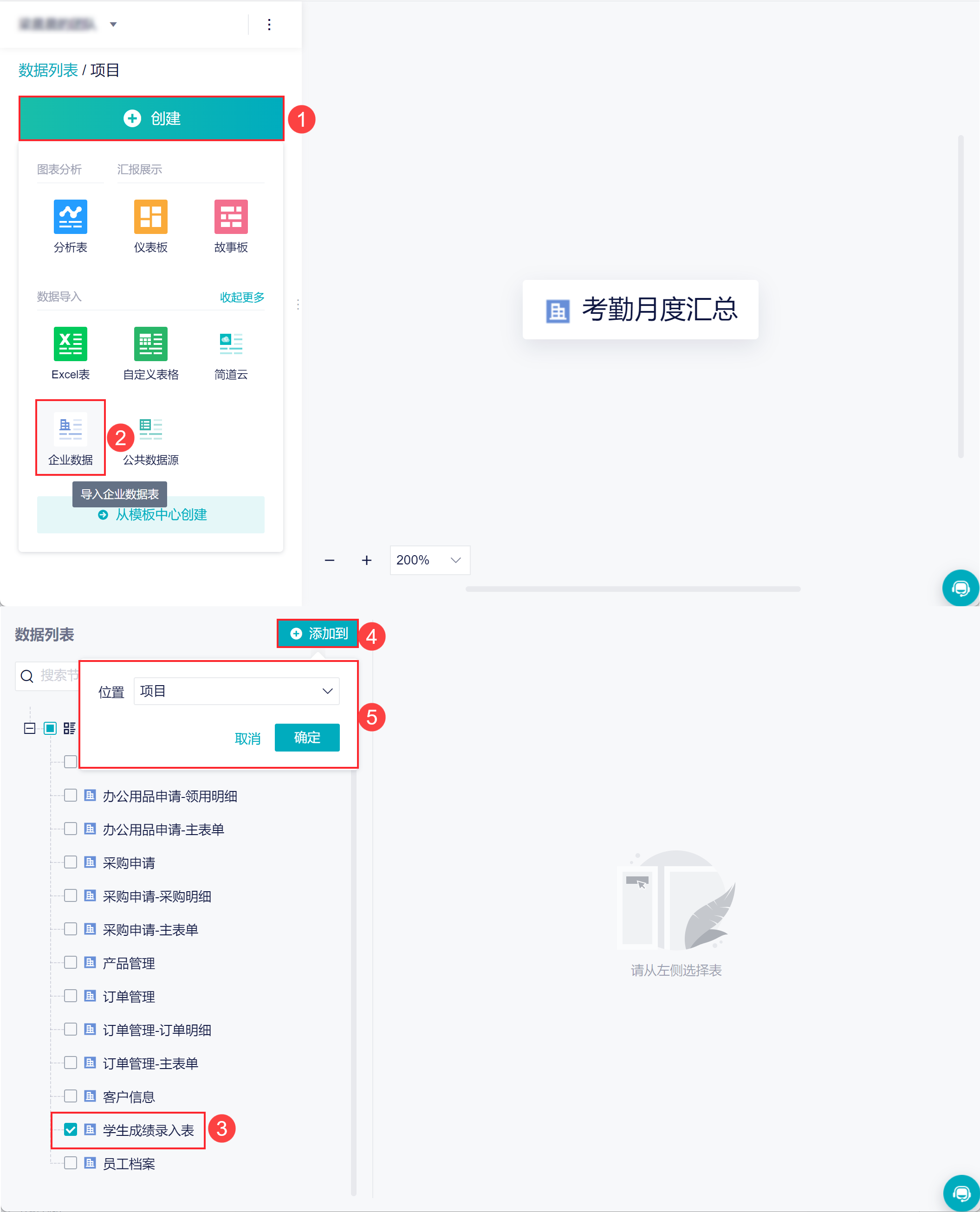
2.2 处理数据
1)点击右上角「编辑」按钮对数据进行一些处理,如下图所示:
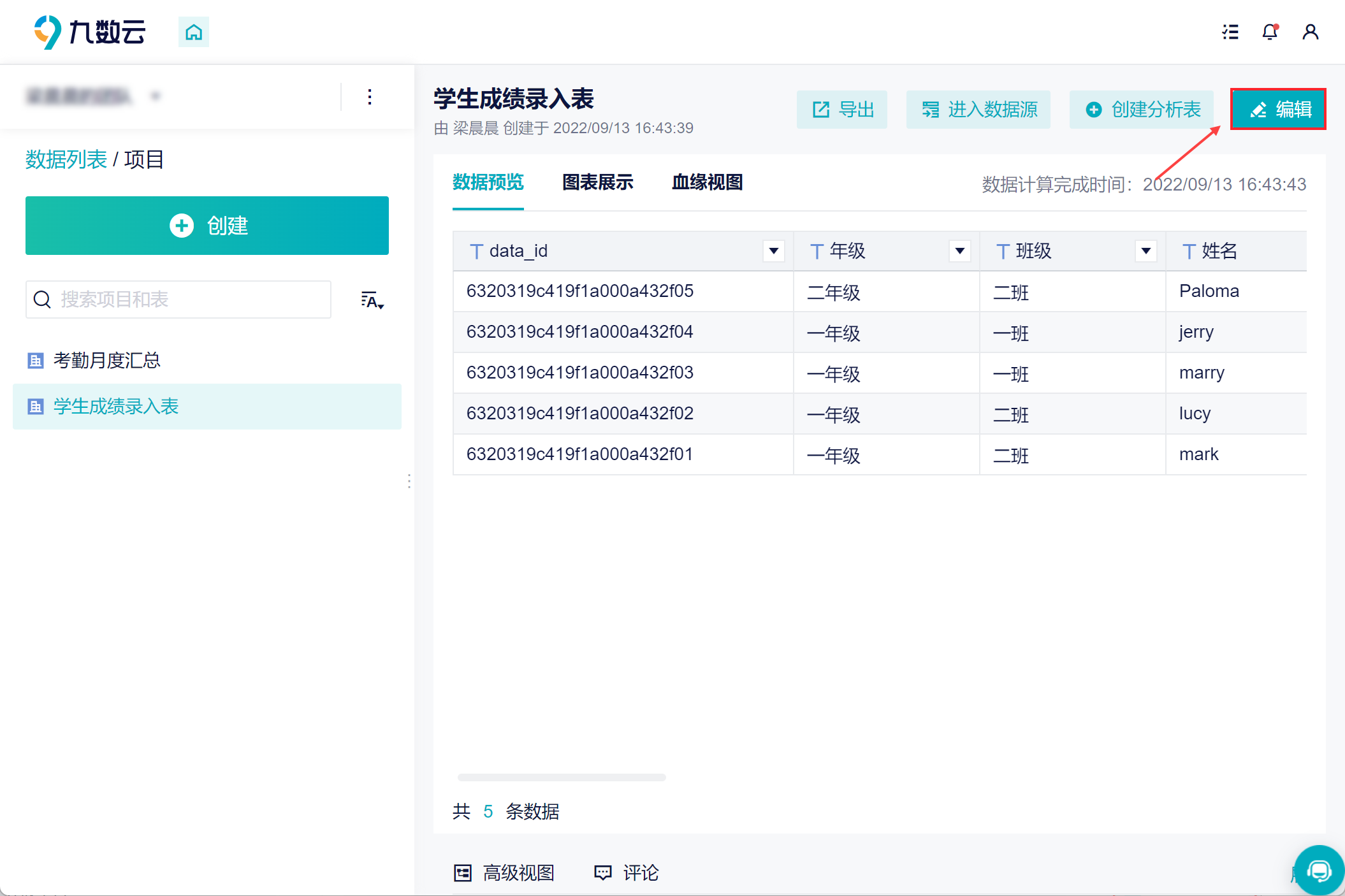
2)点击「+>新增字段>排名」,如下图所示:
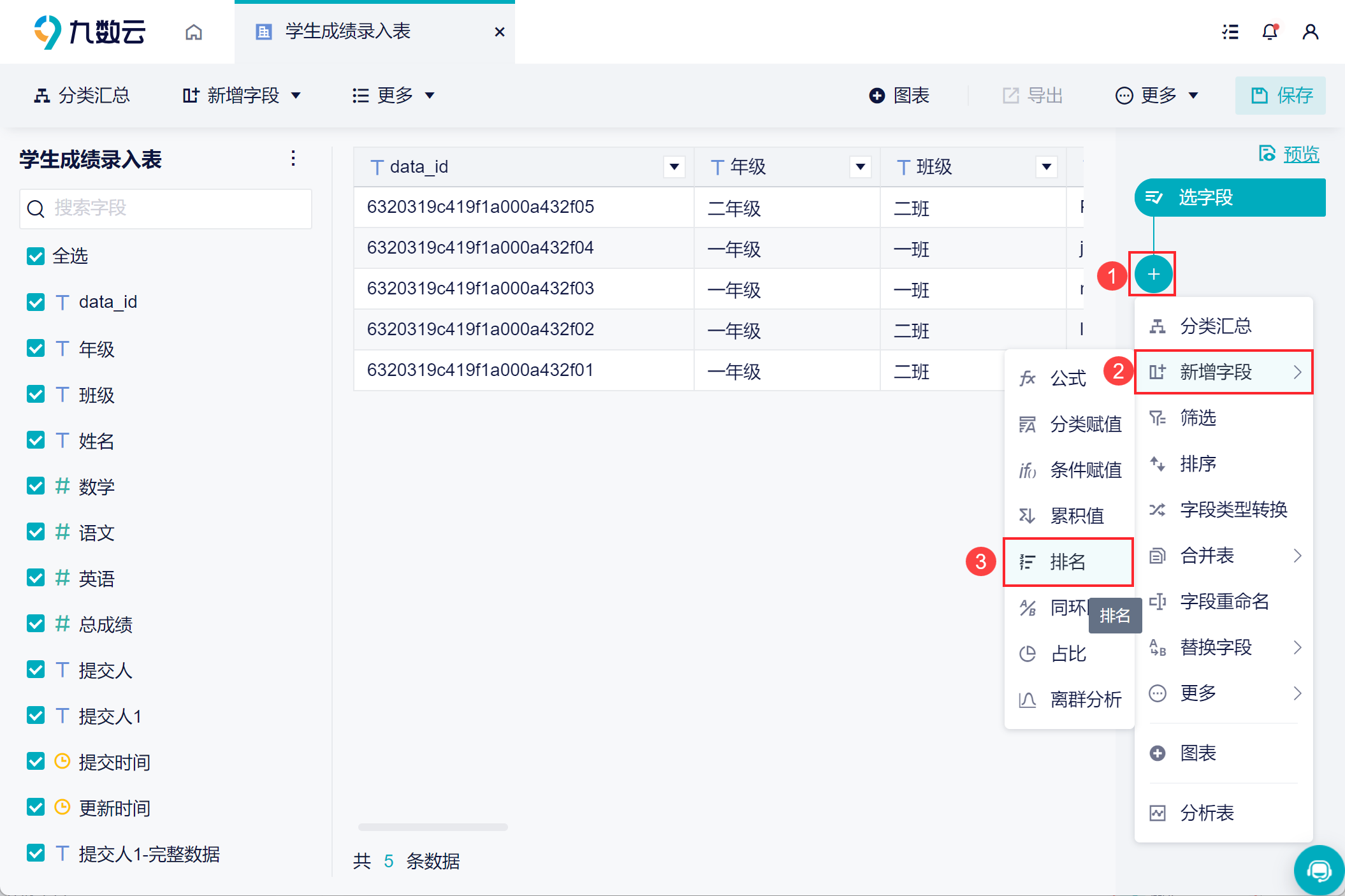
3)新增的列命名为「排名」,对「总成绩」进行升序排名,点击「确定」,如下图所示:
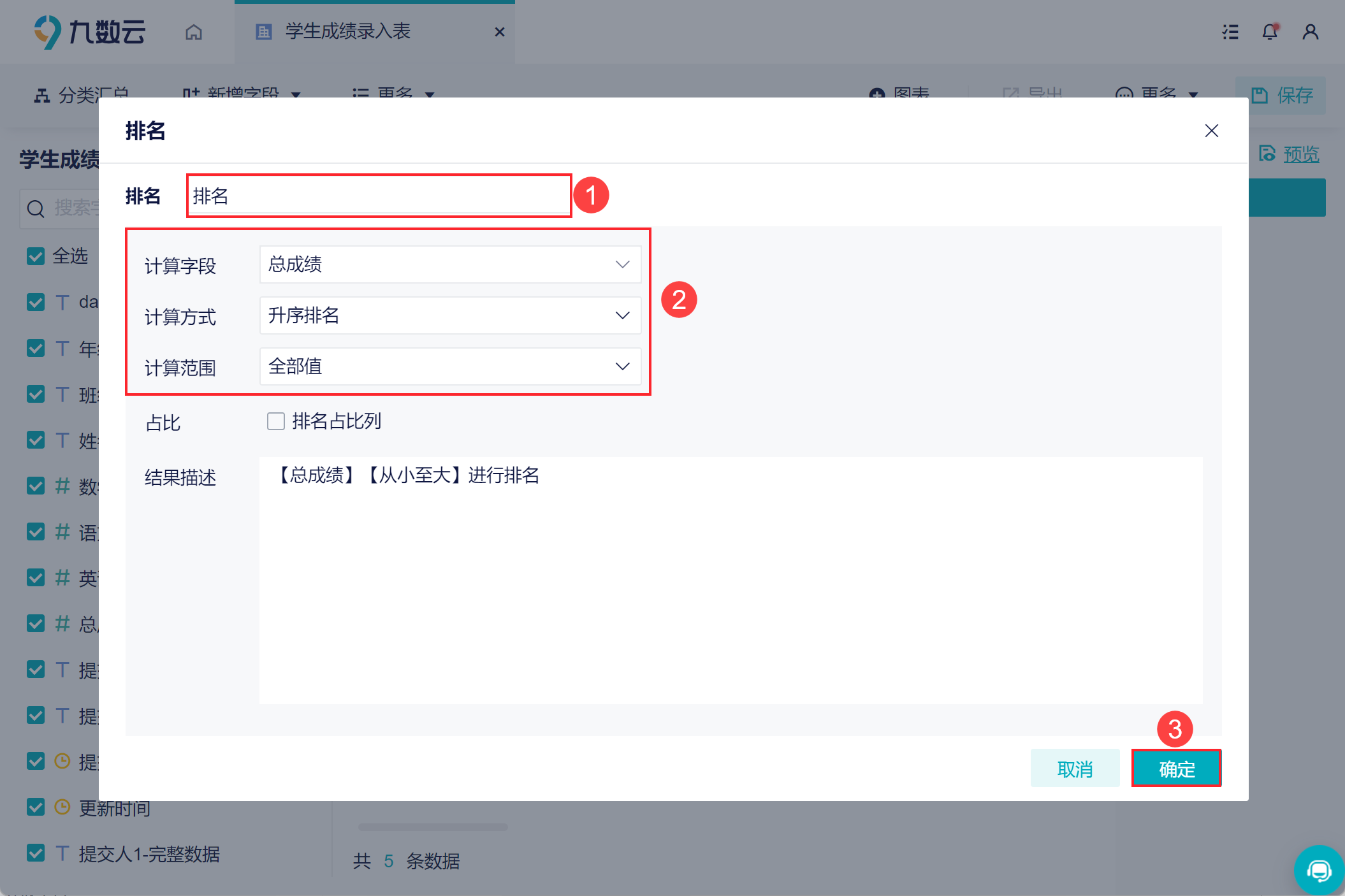
4)此时我们得到了一个排名字段。
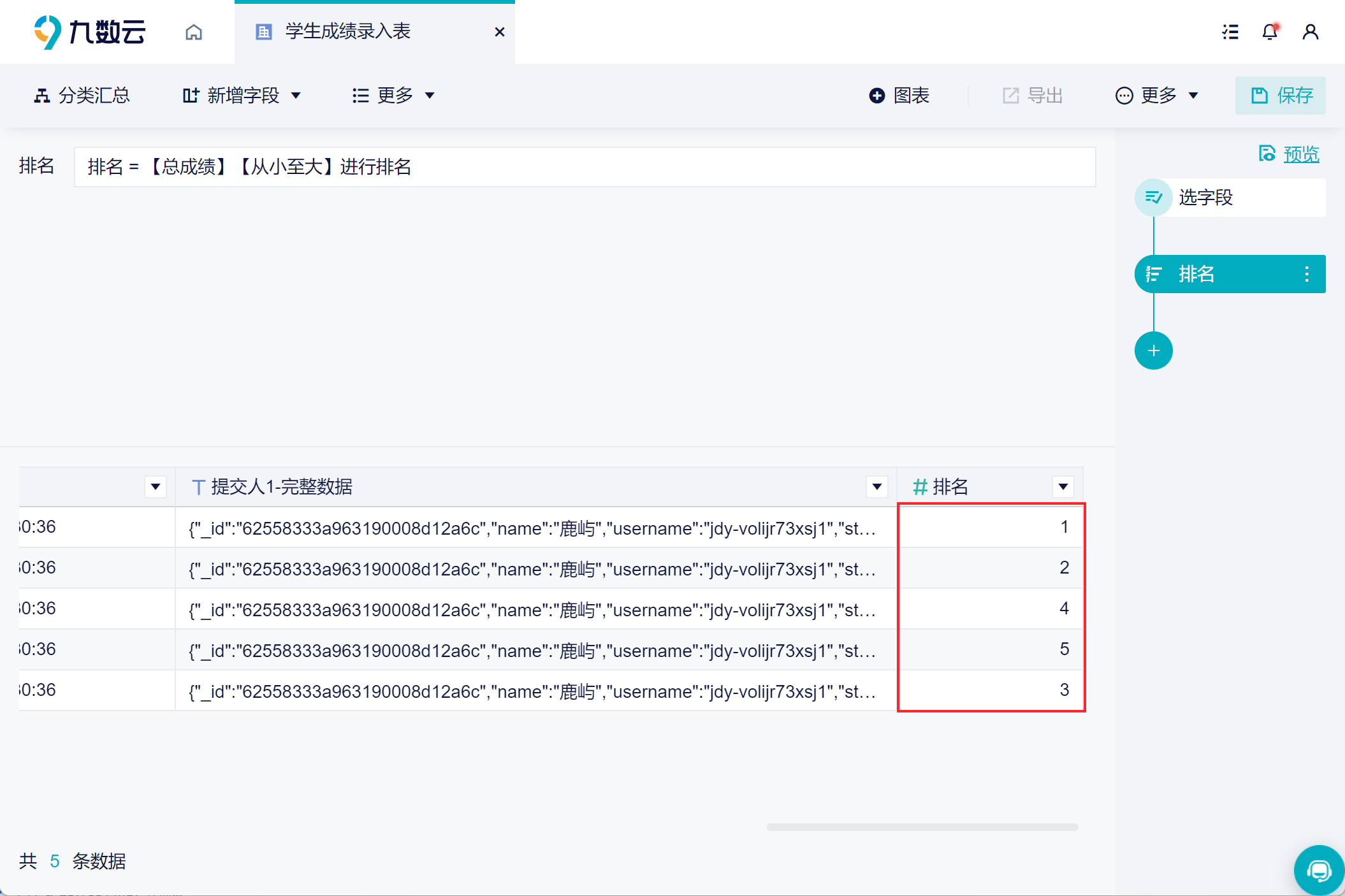
2.3 数据回填简道云
1)处理好的数据,点击「更多>自动化」进入回填界面,如下图所示:
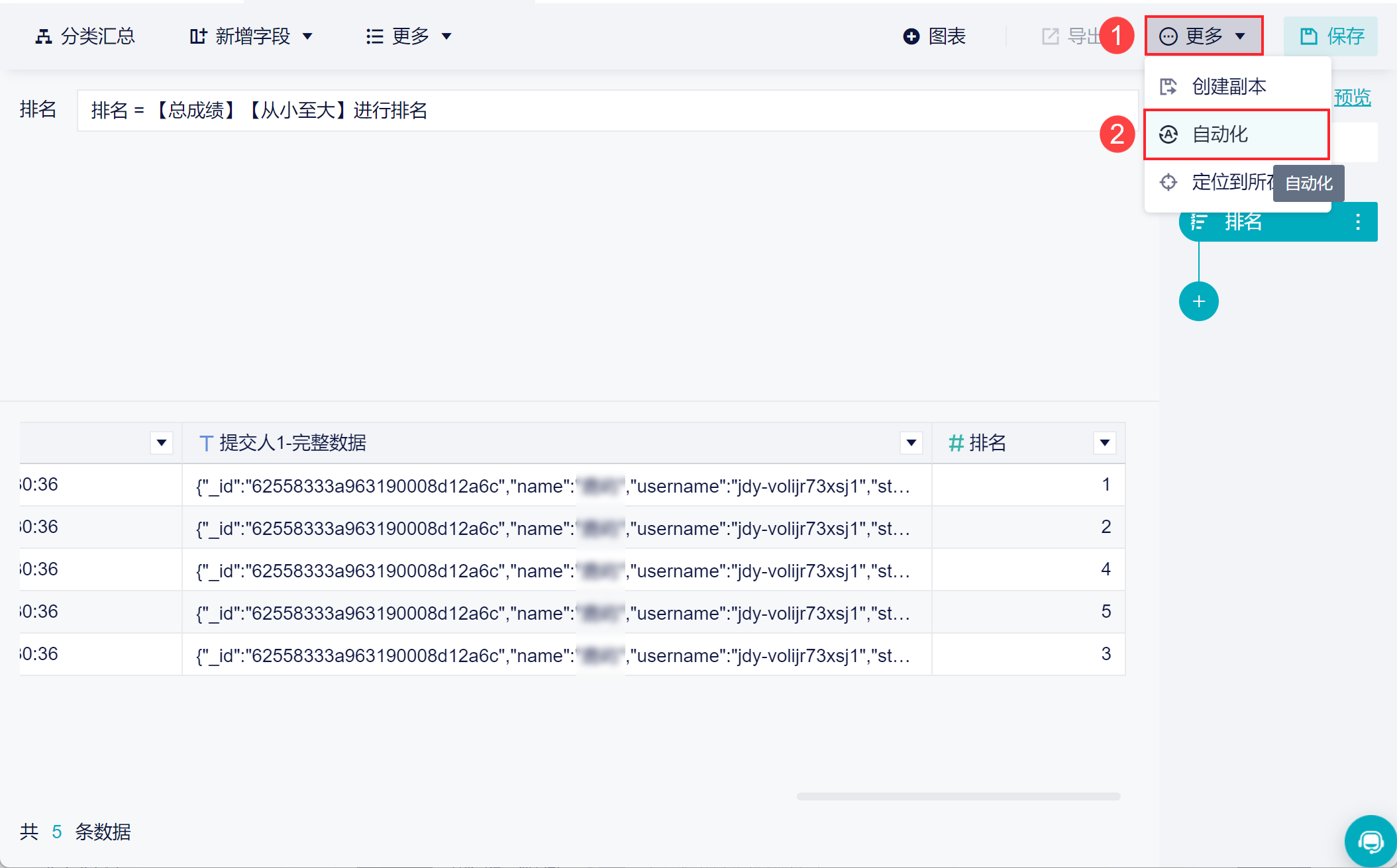
2)回填界面如下:
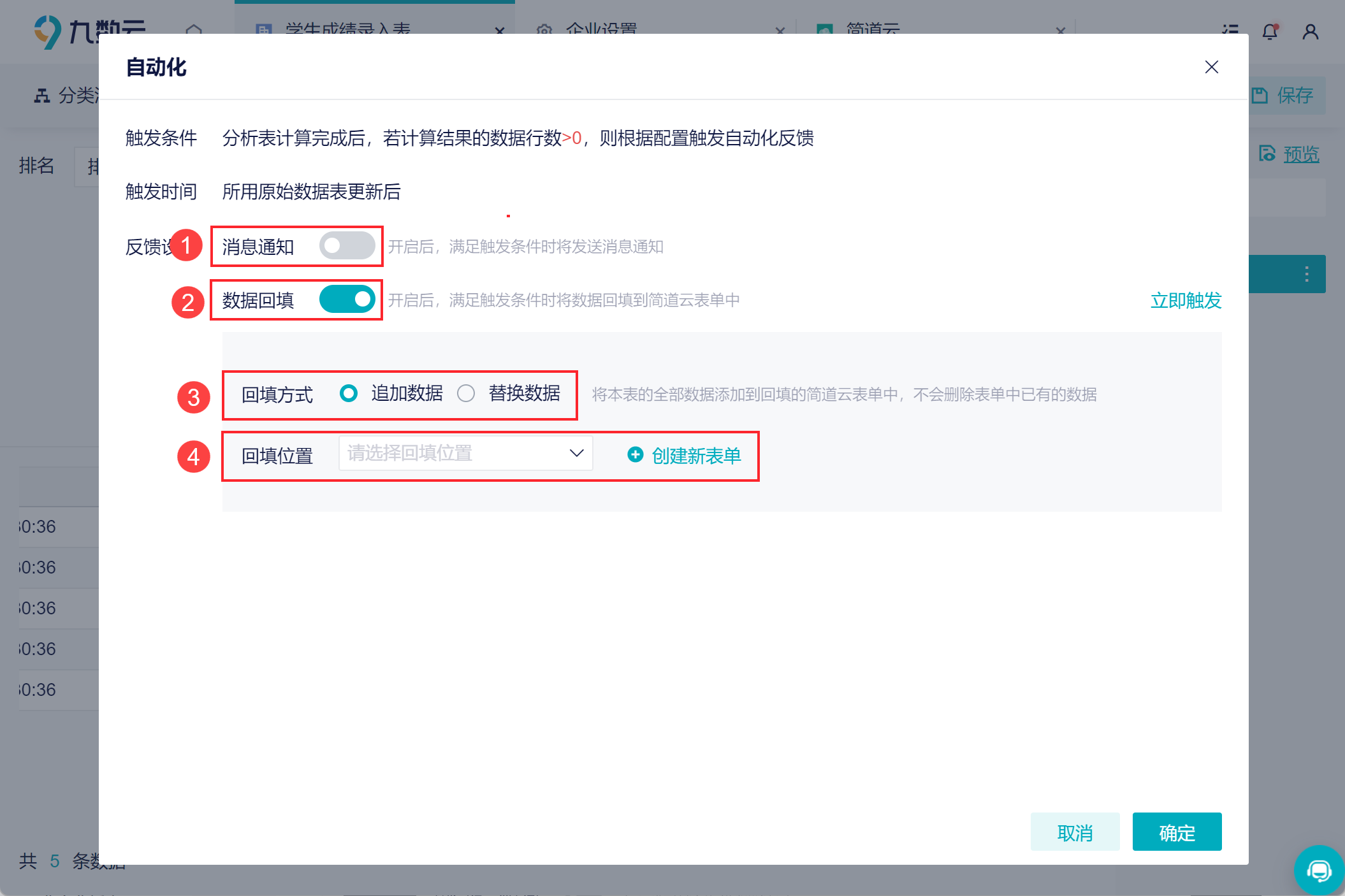
数据回填设置说明如下表所示:
| 功能 | 说明 |
|---|---|
| 消息通知 | 开启后,满足触发条件时将发送消息通知 |
| 数据回填 | 开启后,满足触发条件时数据将回填到简道云表单中 |
| 回填方式 |
注:替换数据会删除简道云原始表单中的全部数据,需要谨慎操作,删除后的数据在简道云数据回收站中可以找回,但是仅可以保留1天的数据; |
| 回填位置 |
|
| 支持的回填字段 | 由以下简道云空间类型生成的字段:单行文本、多行文本、数字、日期时间(不包含子表单中的这几类字段)不支持回填到 系统字段 |
创建表单的字段生成规则如下表所示:
| 九数云字段类型 | 生成的简道云字段 | ||
|---|---|---|---|
| 字段名称 | 字段类型 | 数据类型 | |
| 数值 | 数字 | number | Number |
| 文本 | 单行文本 | text | String |
| 日期 | 日期时间 | datetime | String |
回填时数据与简道云字段的匹配规则如下表所示:
| 九数云字段类型 | 简道云可匹配字段类型 |
|---|---|
| 数字 | 数字 |
| 文本 | 单行文本、多行文本 |
| 日期 | 日期时间 |
3)例如设置回填创建一个新的表单,选择表单位置,点击「确定」后会对字段自动匹配,点击「立即触发」,如下图所示:
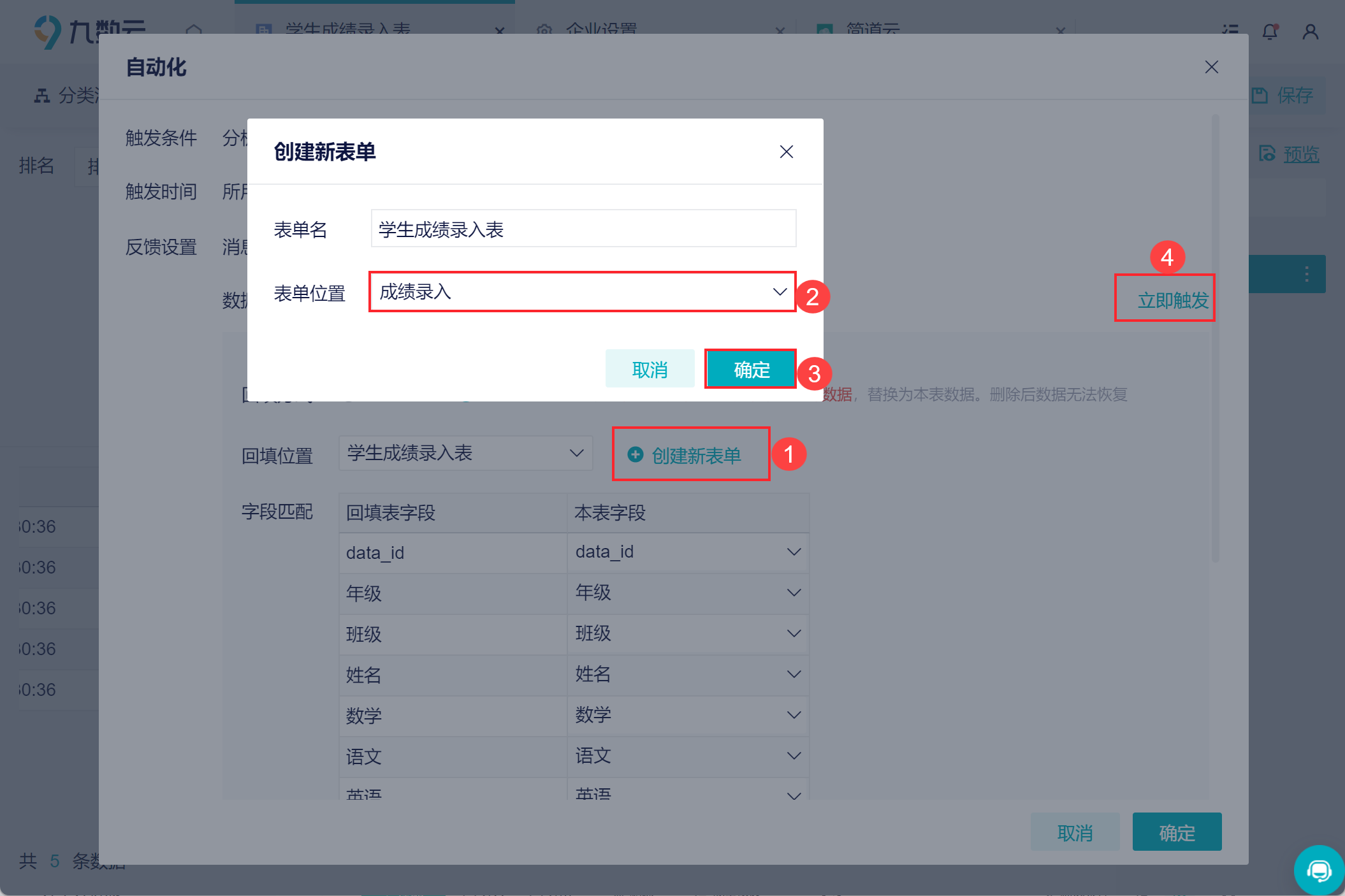
注:示例使用的是手动触发回填,九数云支持以下两种回填方式。
自动触发:所用原始表数据更新后会自动触发数据回填(公共数据源数据、企业数据为实时更新数据,简道云数据源更新见:同步数据、Excel 数据更新见:更新替换Excel)
手动触发:点击立即触发按钮,可将数据手动回填至简道云对应的表单中。
2.4 注意事项
成员可以设置数据回填的前提是有该节点的权限,在企业数据简道云数据源的管理界面,对成绩录入这个节点设置权限,如下图所示:
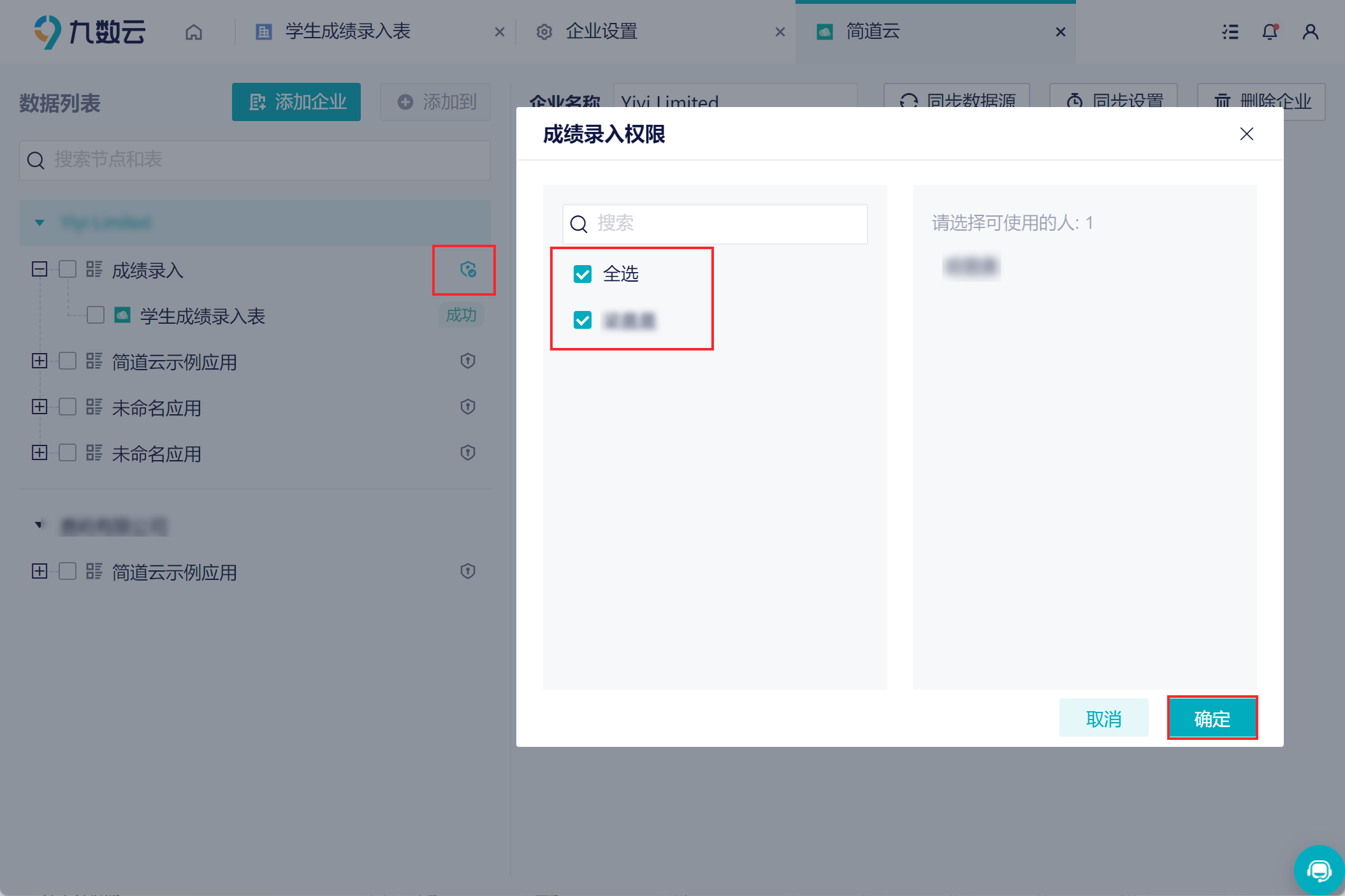
若成员没有这个节点的权限,在设置回填时可回填位置为空,如下图所示:
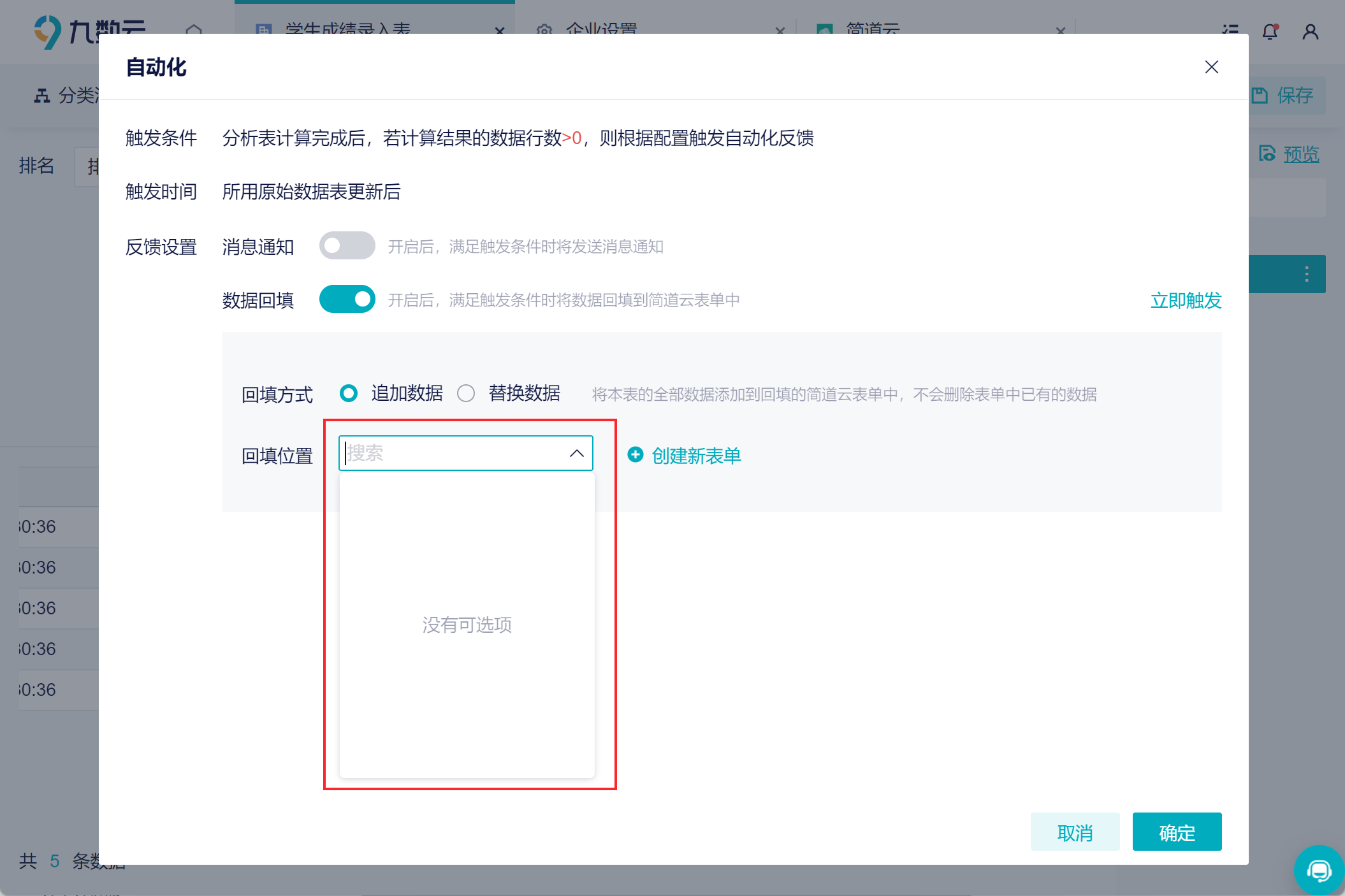
2.5 效果展示
保存数据表后即可在简道云中看到回填的数据,如下图所示:
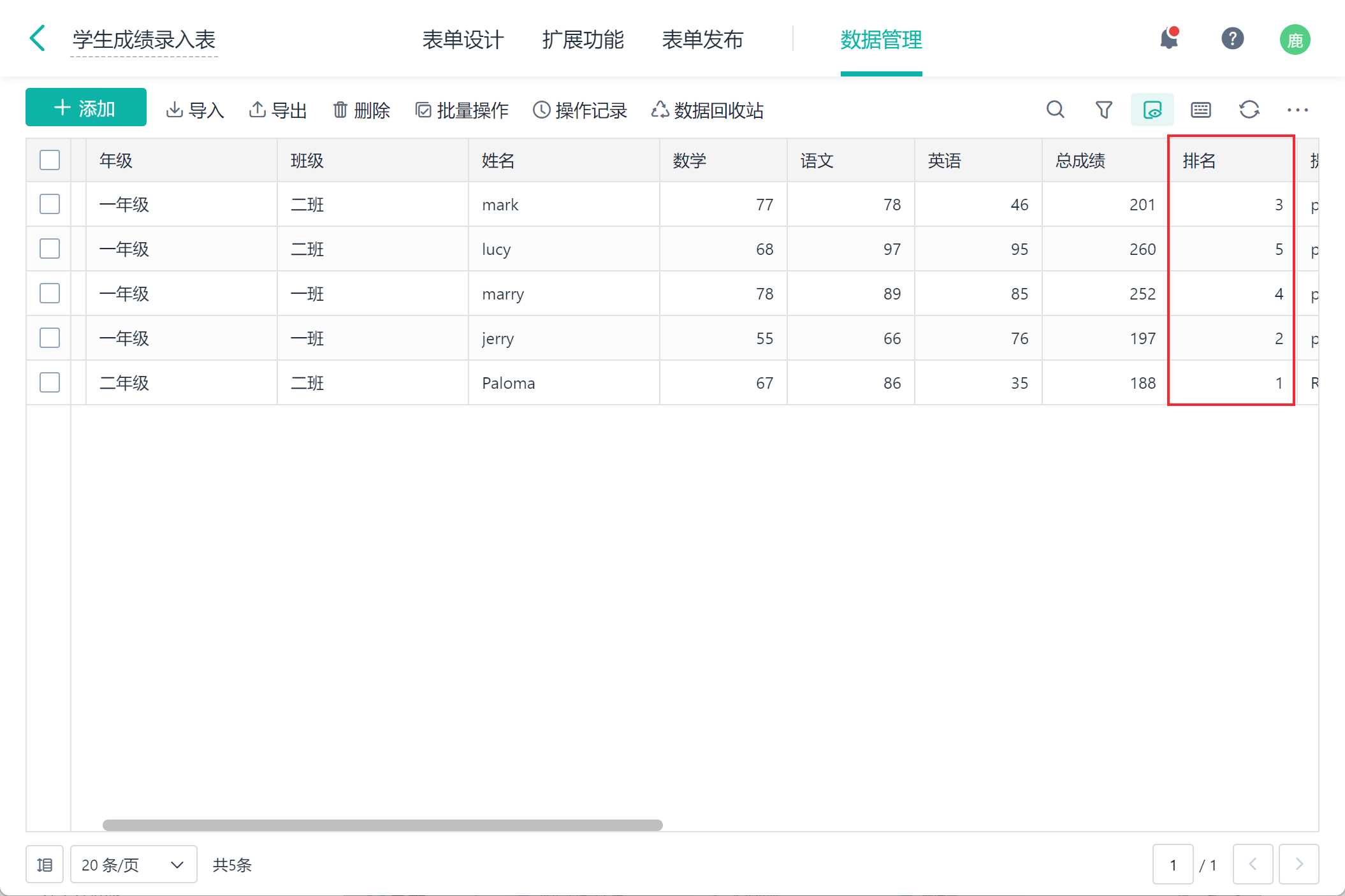
3. 触发提示编辑
设置好回填点击「立即触发」后,如果存在不满足的条件,如回填表中没有符合条件的字段时,会弹出提示信息:不满足触发条件。如下图所示:
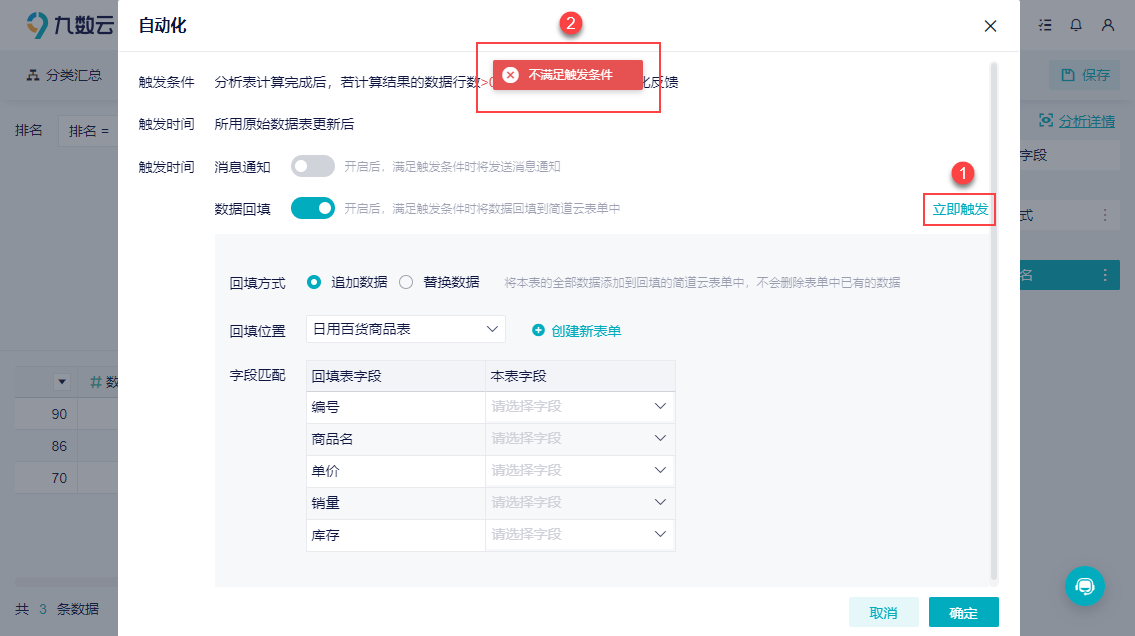
如果回填设置一切正常,点击「立即触发」后会弹出提示信息:回填任务已开始。如下图所示: